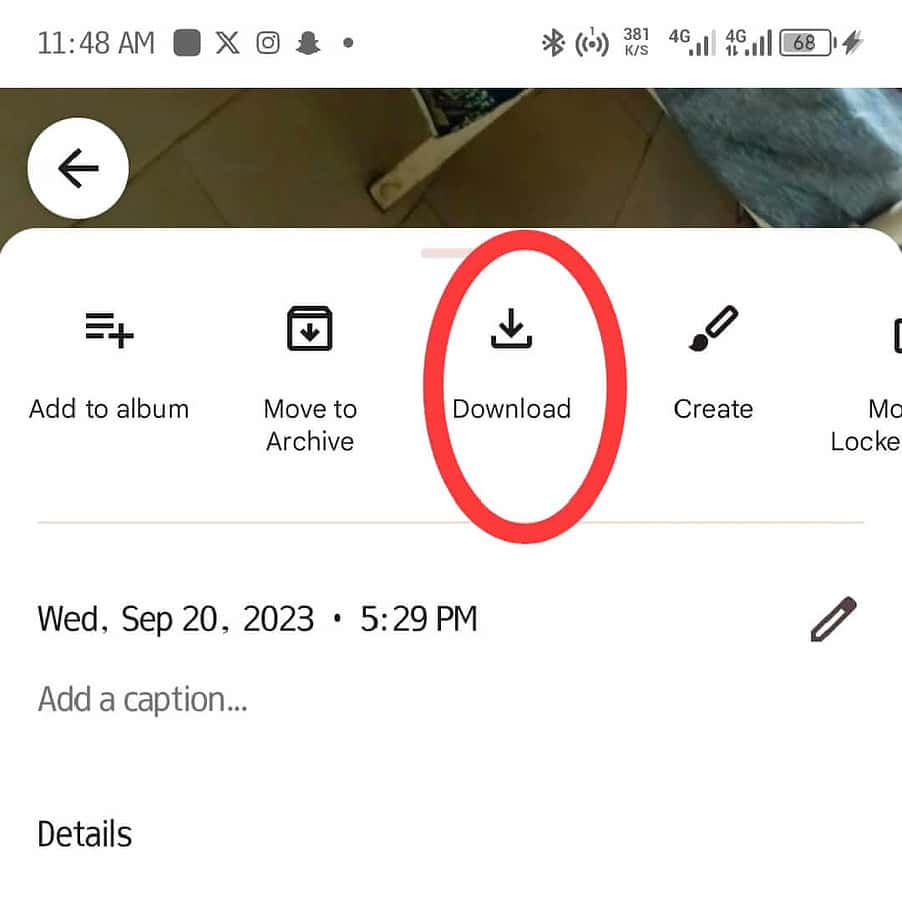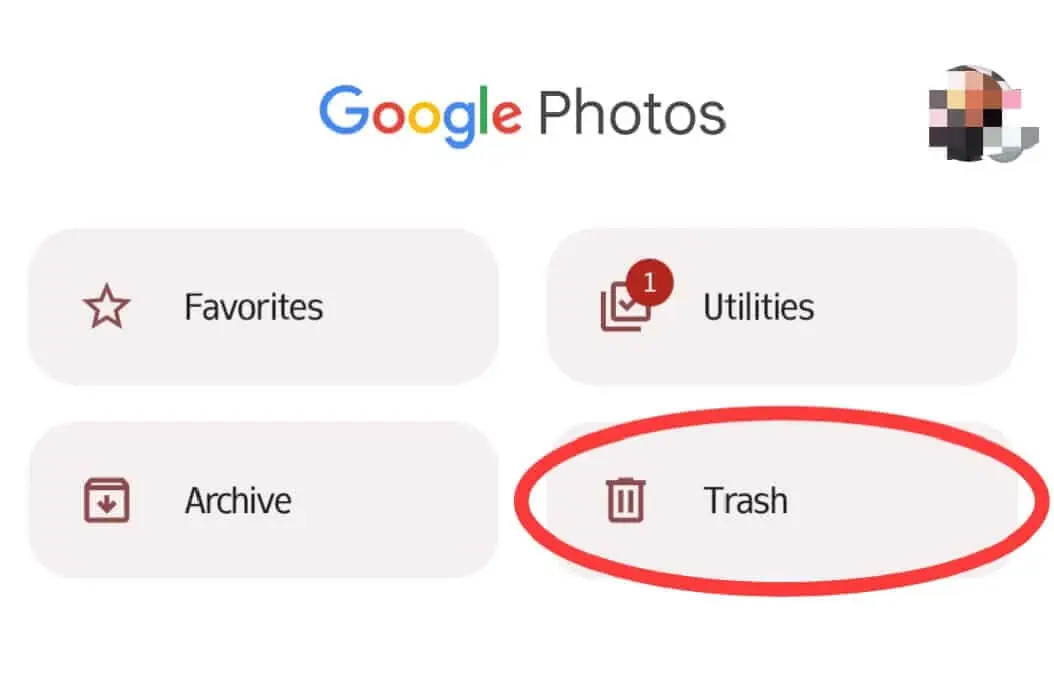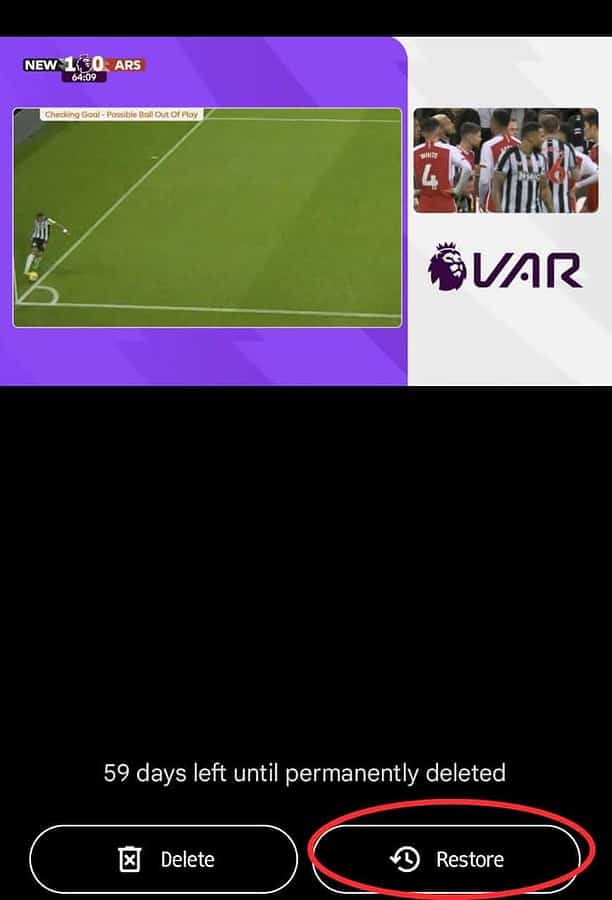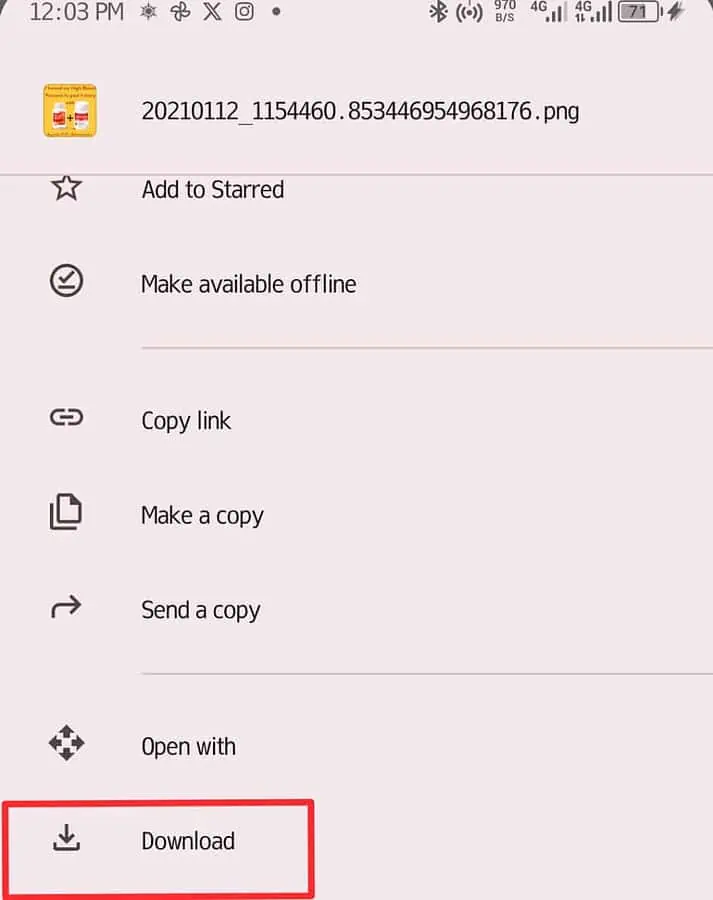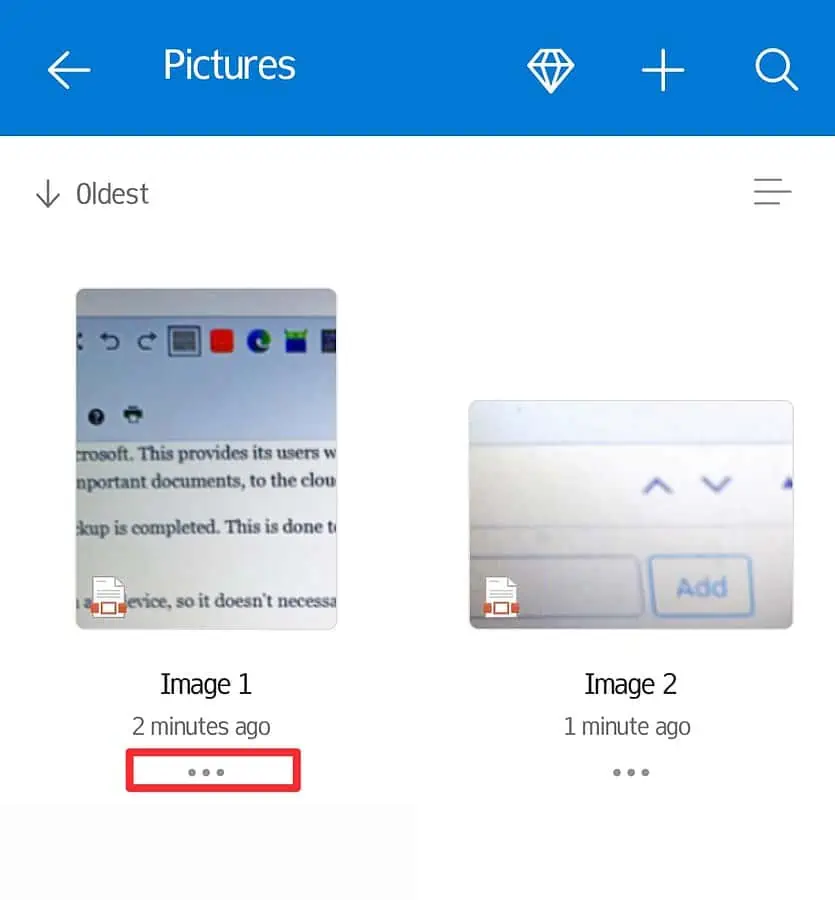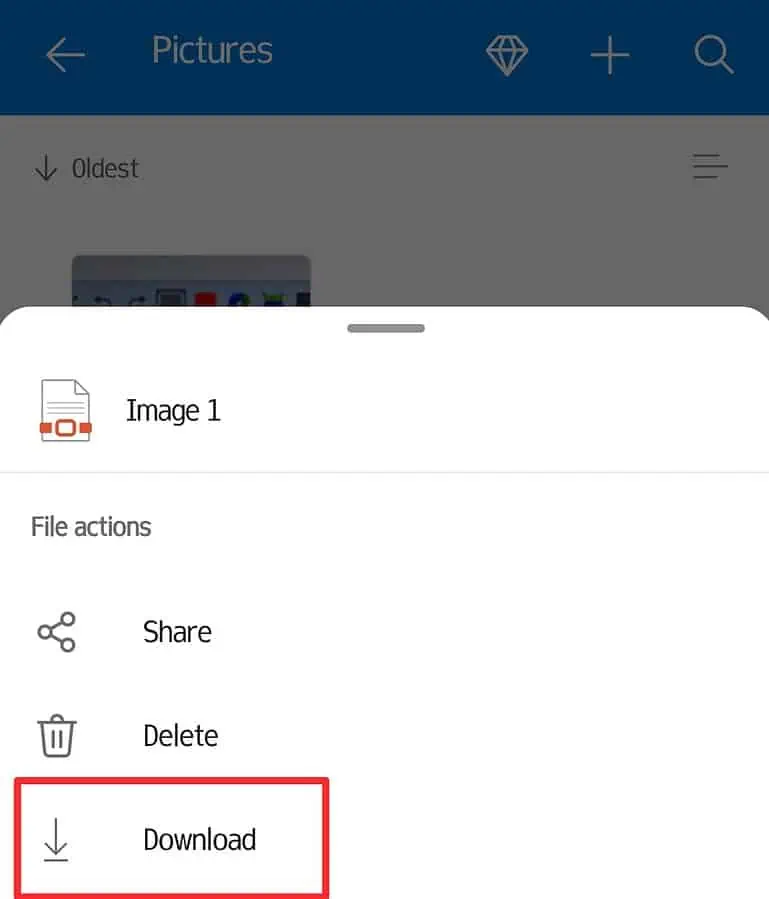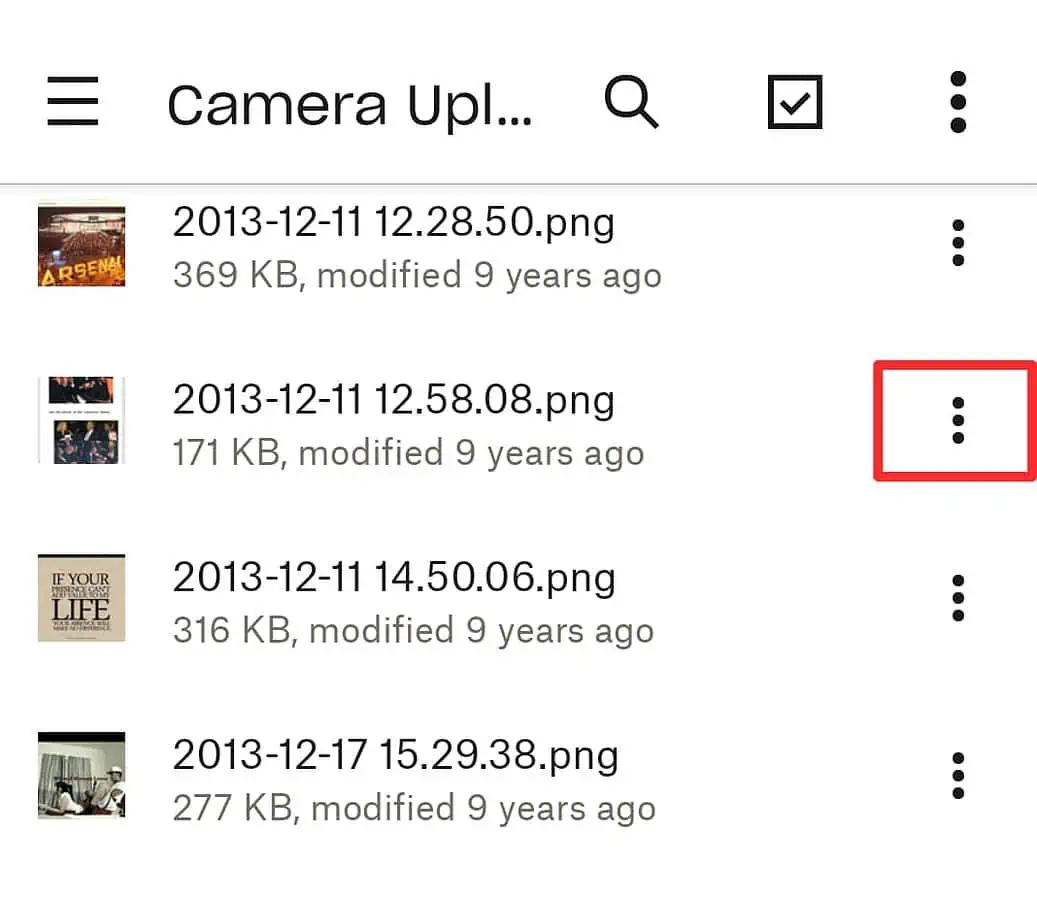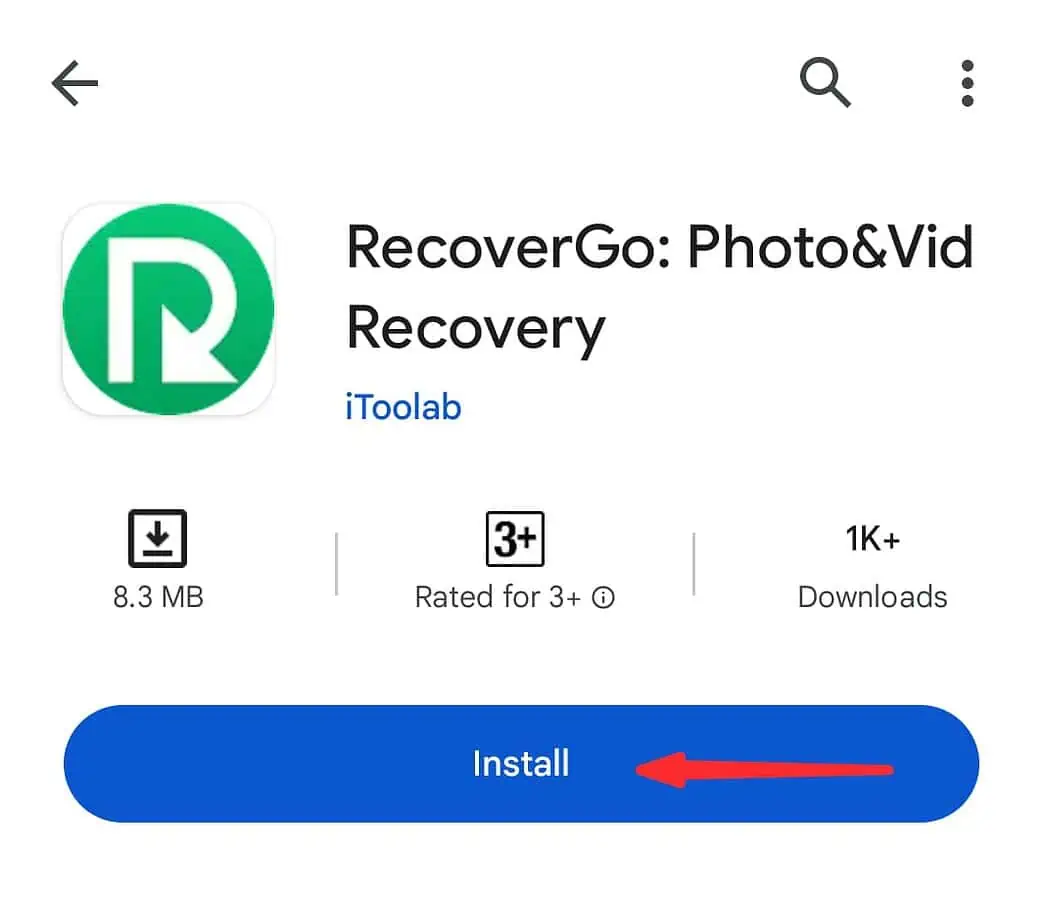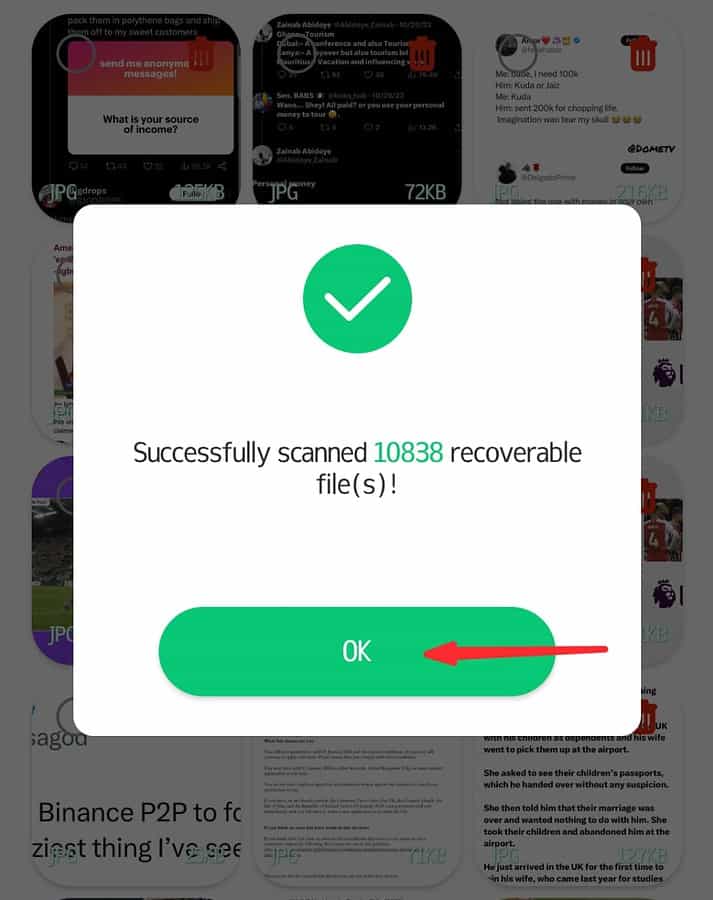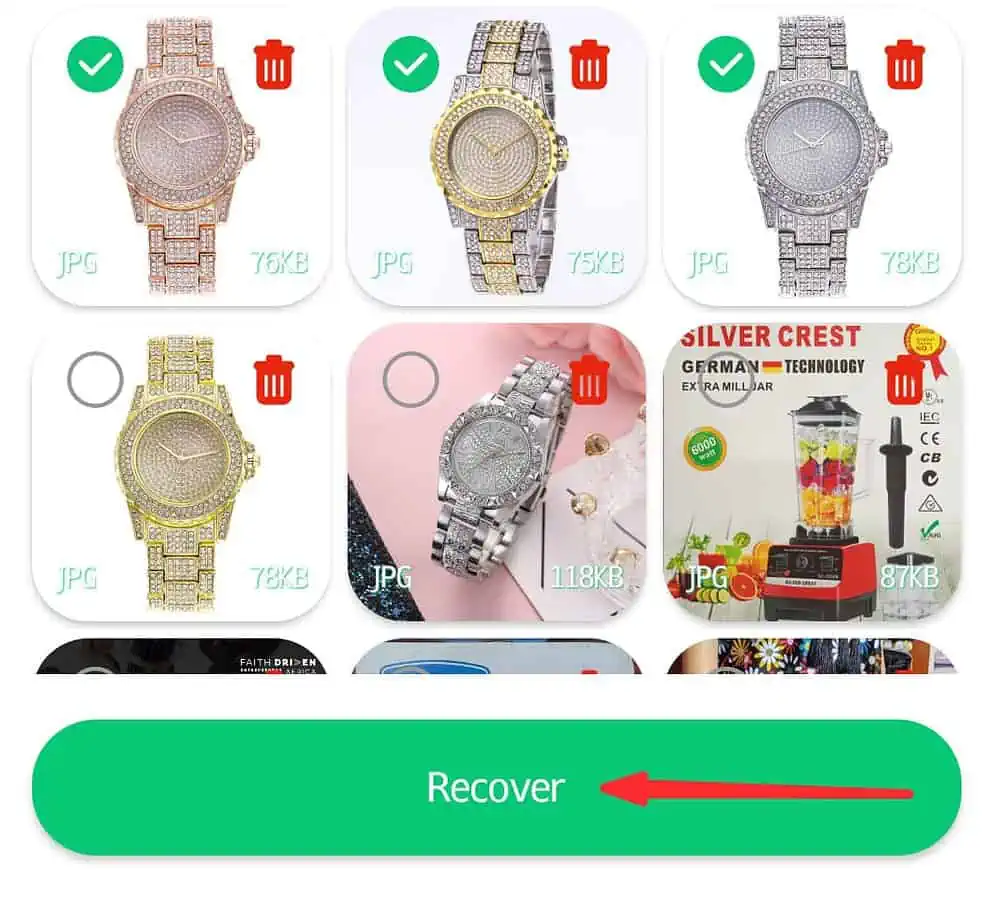Gendan permanent slettede fotos Android - 5 beviste rettelser
5 min. Læs
Opdateret den
Læs vores oplysningsside for at finde ud af, hvordan du kan hjælpe MSPoweruser med at opretholde redaktionen Læs mere
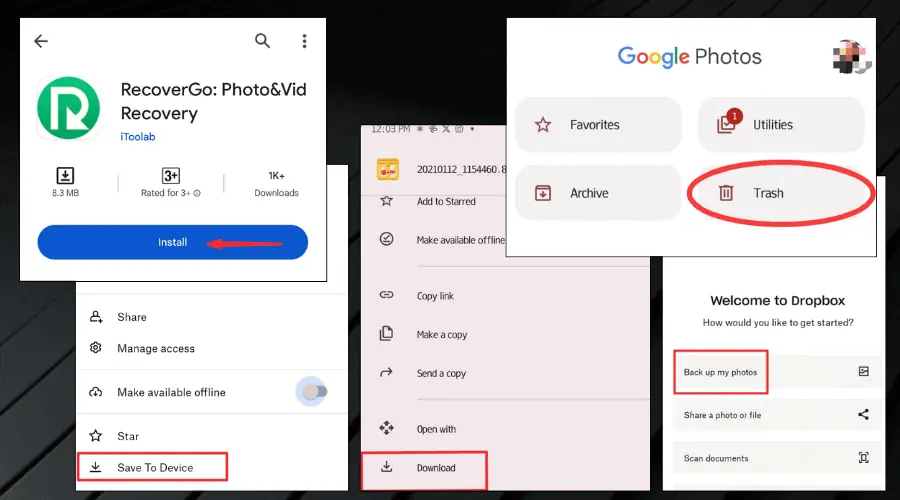
Hvis du nogensinde har haft brug for at gendanne permanent slettede billeder på din Android-enhed, er dette indlæg for dig. I virkeligheden er det mere almindeligt at slette et billede eller en video ved en fejl, end du tror. Men når dette sker, har genvinding af disse minder prioritet over alt andet.
Slettede billeder forbliver normalt i den nyligt slettede mappe i 30-60 dage, før de forsvinder for altid. Men hvis du glemmer at gendanne dem, før dette sker, skal du ikke bekymre dig.
Jeg viser dig nemme og praktiske trin til at få dine gode minder tilbage.
Sådan gendannes permanent slettede billeder på Android
Der er forskellige metoder til at genvinde dine billeder, afhængigt af om du er synkroniseret med Google Drev, eller om du har sikkerhedskopieret dine filer. Tjek dem ud:
1. Brug Google Fotos
Sådan gendanner du permanent slettede billeder ved hjælp af Google Fotos:
- Åbn Google Fotos-appen på din Android-enhed.
- Rul gennem billederne for at finde den, du vil gendanne.
- Klik på de vandrette linjer i øverste højre hjørne.
- Klik på Download for at gendanne den til din enhed.
- Hvis billedet ikke er i dit fotofeed, klik på biblioteksmenuen i nederste højre hjørne af skærmen.
- Klik på papirkurven, og du vil se alle dine slettede elementer.
- Vælg de billeder, du ønsker at gendanne og tryk på gendannelsesindstillingen.
Googles fotolagringsapp gør mere end at udskille AI-redigeringer og collager fra dine eksisterende billeder. Det er også en nem måde at synkronisere dit galleri til skyen og skabe en pålidelig backup af dine dyrebare minder.
Når du rutinemæssigt synkroniserer dit galleri med appen, er det lige så nemt at gendanne billeder som at downloade den kopi, du har uploadet til skyen.
Bare slå automatisk backup til på dine foretrukne mapper (f.eks. kameramappen), og appen vil automatisk uploade alle billeder.
2. Brug Google Drev
Google Drev kan hjælpe dig med at gendanne permanent slettede billeder på din Android-telefon. Det er så længe du har slået backup-indstillingen til, der automatisk uploader dine data til din drevmappe.
Alt du skal gøre er dette:
- Åbn Google Drev-appen på din Android-enhed.
- Klik på knappen Mit Drive mulighed. Dette vil afsløre alle de data og billeder, du har sikkerhedskopieret til appen.
- Vælg de billeder, du vil gendanne.
- Tryk længe på de valgte billeder og fortsæt til klik på knappen Download.
3. Brug Microsoft OneDrive
Ligesom Google Drive er OneDrive en cloud-lagringstjeneste, der ejes af Microsoft. Det synkroniserer og sikkerhedskopierer automatisk filer, inklusive fotos og andre vigtige dokumenter, til skylageret.
Det har også en automatisk sletningsfunktion, når sikkerhedskopieringen er fuldført.
Interessant nok kan du gendanne hvert billede, der er uploadet til OneDrive på enhver enhed, så det behøver ikke nødvendigvis at være det, du brugte til at tage billederne.
Sådan bruges det:
- Start OneDrive-appen på din Android-telefon.
- Fra den nederste menu, vælg billederne du vil gendanne.
- Klik på Mere og så Hent.
4. Brug DropBox
Dropbox er en anden lagringsapp til filer såsom fotos, dokumenter, lyd og videoer. Den kommer med en stor lagerplads og kører af og til en backup-øvelse.
Derudover kan du sende og modtage medier fra venner og familier sammen med lagring af filer i en længere periode.
For at gendanne permanent slettede billeder på Android med DropBox skal du gøre dette:
- Åbn DropBox-appen på din Android-telefon.
- Naviger til Kamera uploads eller en hvilken som helst navngivet mappe, hvor du tidligere har sikkerhedskopieret dine billeder.
- Vælg dine foretrukne billeder for at gendanne.
- Tryk på de tre prikker øverst til højre på skærmen.
- Klik på Gem på enhed. Dette gendanner øjeblikkeligt de slettede billeder til din enhed.
5. Brug RecoverGo App
Her er, hvordan du gendanner dine data med RecoverGo:
- Download og installer appen Fra Google Play Butik.
- Tillad filadgang så den kan scanne din enheds lagerplads.
- Vent på, at appen fuldfører sin scanning.
- Når den er færdig, vælg dine billeder og klik på Recover .
RecoverGo er en gratis app fra Google Play Butik. Softwaren er designet til at scanne din enhed for alle slettede elementer, inklusive billeder, videoer og dokumenter.
Sådan undgår du at miste dyrebare billeder
Den bedste måde at undgå at miste dine billeder er at bruge cloud storage-tjenester med automatisk sikkerhedskopiering af fotos som Google Drev, Google Fotos eller Dropbox.
Den gode nyhed med disse skytjenester er, at når dine billeder er sikkerhedskopieret, kan du få adgang til dem fra enhver enhed.
Derudover er der et par praktiske tips nedenfor:
1. Frigør din lagerplads
Android-enheder er kendt for nogle gange at have problemer med lagerplads. Når dette sker, kan du blive fristet til at slette vigtige billeder.
Sørg derfor for rutinemæssigt at tjekke din enhed for at se, hvor meget lagerplads du har tilbage for at undgå at slette ting på impuls.
2. Ryd cache ofte
Denne proces hjælper med at frigøre ekstra plads på din Android-enhed.
3. Sikkerhedskopier din Android-telefon
Fuldstændig sikkerhedskopiering af din Android-telefon kan spare dig for stress og risiko for at miste vigtige filer.
Så meget som ovenstående tips hjælper dig med at undgå at miste vigtige billeder, er det vigtigt at være opmærksom på, hvad du sletter, når der er behov for at frigøre plads.
Du kan også være interesseret i:
- 10 bedste filgendannelsessoftware til Windows 11
- 4 nemme måder at gendanne slettede beskeder på WhatsApp
Konklusion
Så nu ved du, hvordan du gendanner permanent slettede billeder på Android. Selvom det er nemt at finde nyligt fjernede billeder, hvad sker der, når du glemmer at gendanne dem, før de slettes permanent?
Heldigvis beskriver denne artikel alle metoderne til at genvinde dine billeder.
Derudover, hvis du bruger en iPhone, er du velkommen til at tjekke denne artikel om hvordan man gendanner permanent slettede billeder på iPhone. Eller find ud af det hvordan man gendanner slettede billeder fra et Canon-kamera.